
视频快剪
v1.0 绿色免费版- 软件大小:47.2 MB
- 更新日期:2019-06-06 13:48
- 软件语言:简体中文
- 软件类别:视频处理
- 软件授权:免费版
- 软件官网:待审核
- 适用平台:WinXP, Win7, Win8, Win10, WinAll
- 软件厂商:

软件介绍 人气软件 下载地址
视频快剪是一款简单易用的视频剪辑工具,软件能够支持用户将一个视频剪辑为多个片段,并支持用户自定义每个视频段的开始时间与结束时间,而且还具备了画面裁剪功能,用户可以对画面的顶部、底部、左边、右边进行全面的裁剪,并允许自定义设置裁剪的参数,另外,在处理视频时还可以去掉视频的声音,便于您进行二次创作,软件具备了极其简单的操作界面,能够通过简单几步即可完成处理,有需要的用户赶紧下载吧!
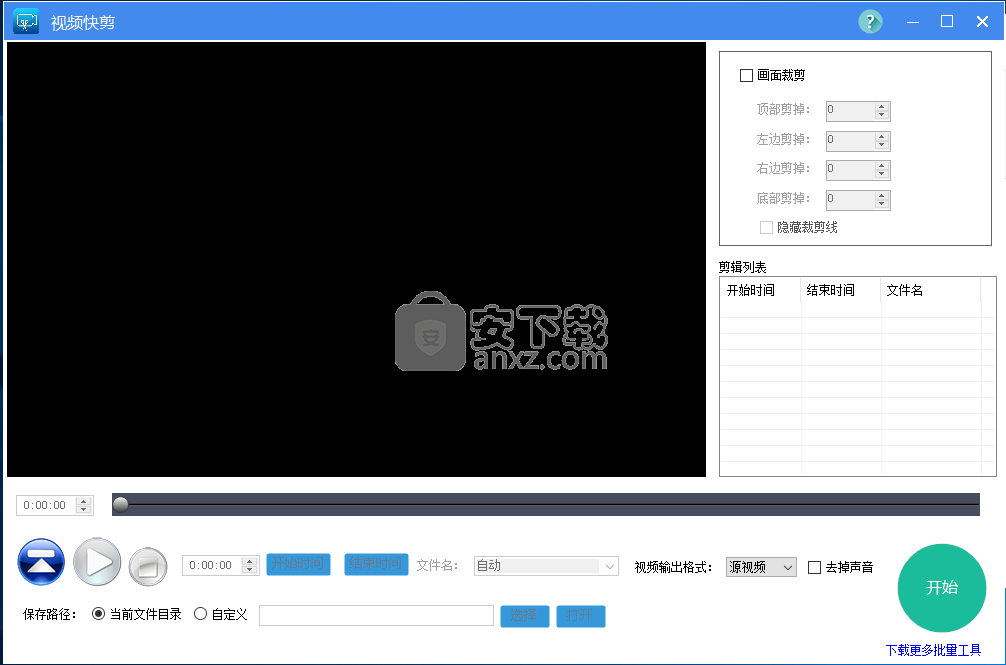
软件功能
视频快剪能够支持用户快速剪辑视频,能够支持同时剪辑多个时间段。
用户可以根据需要裁剪的开始时间与结束时间。
用户可以在列表中查看要裁剪的所有视频片段列表。
支持画面裁剪,支持裁剪顶部、左边、右边、底部,并支持设置裁剪的长度。
支持自动命名功能,会根据添加的列表顺序来进行命名。
这次多种视频输出格式,可以选择源视频格式,同时还支持MP4、mkv、wmv、flv等多种常见格式。
软件特色
在剪辑视频时支持去掉视频声音,便于用户进行二次编辑与处理。
支持用户自定义设置文件存放目录,用户可以选择原目录,也可以自定义。
提供画面裁剪功能,并支持用户显示与隐藏裁剪线。
支持查看裁剪的进度,用户可以查看是否完成。
一键打开文件目录,您可以快速直接从软件中快速打开,便于用户的二次创作或者使用。
极为简单的操作步骤,用户可以通过简单几步快速完成。
使用方法
1、下载并解压软件,双击安装程序进入视频快剪的主界面。
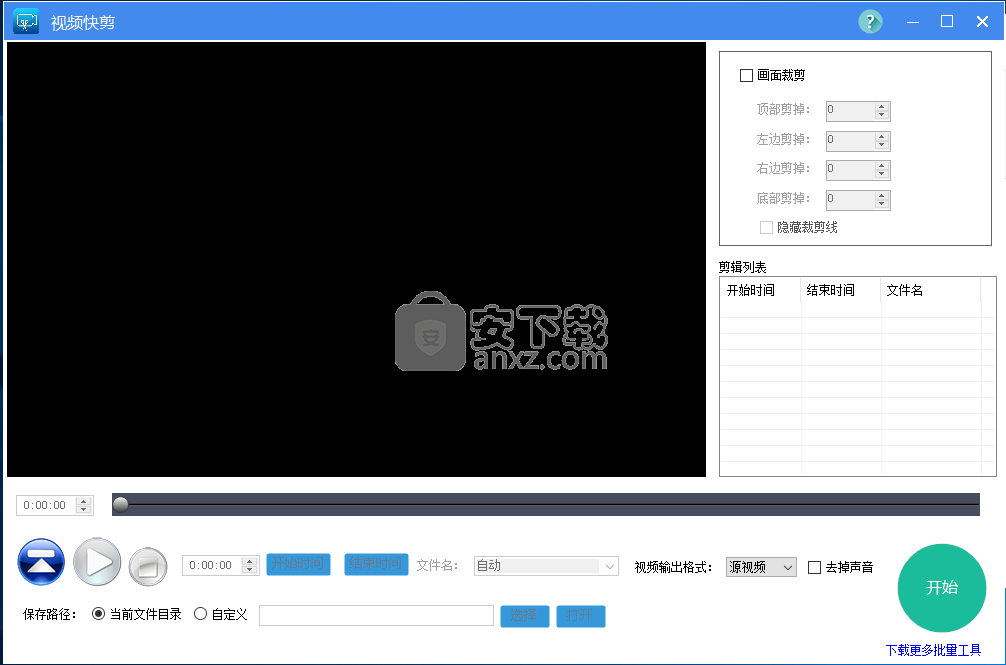
2、点击界面上的【打开】按钮。
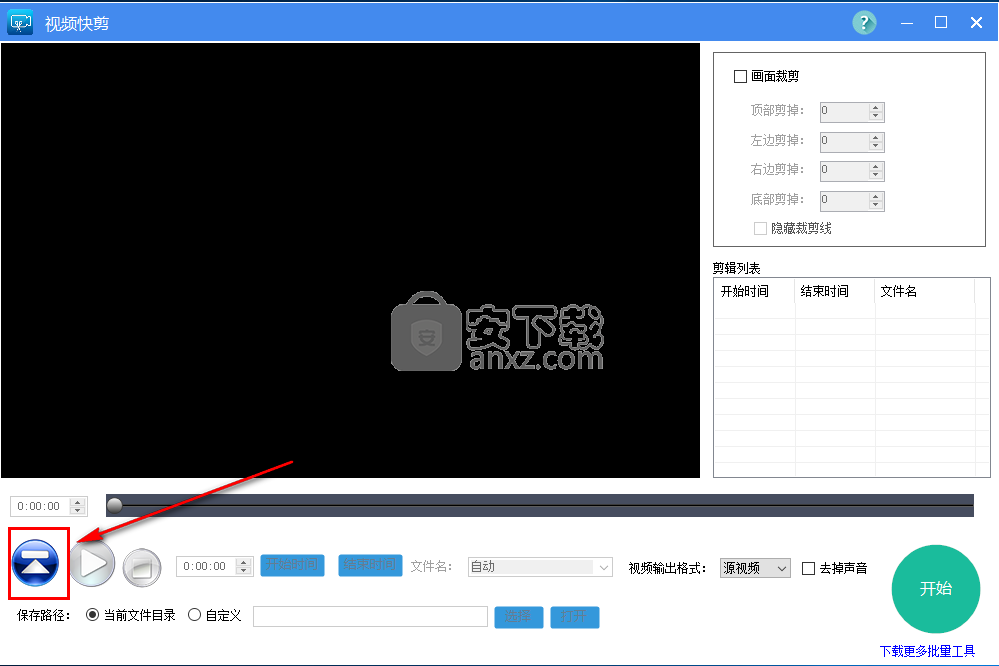
3、在呼出的打开窗口中选择我们要处理的源视频。
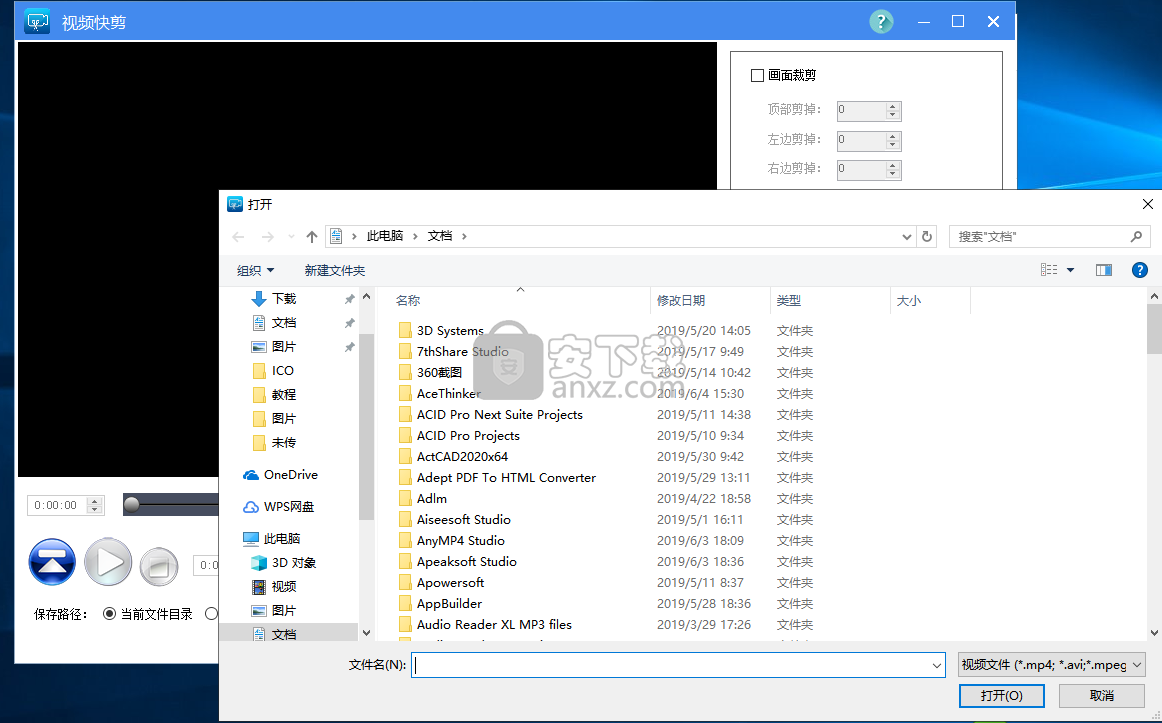
4、在预览窗口中用户可以预览视频文件,并支持时间轴功能。
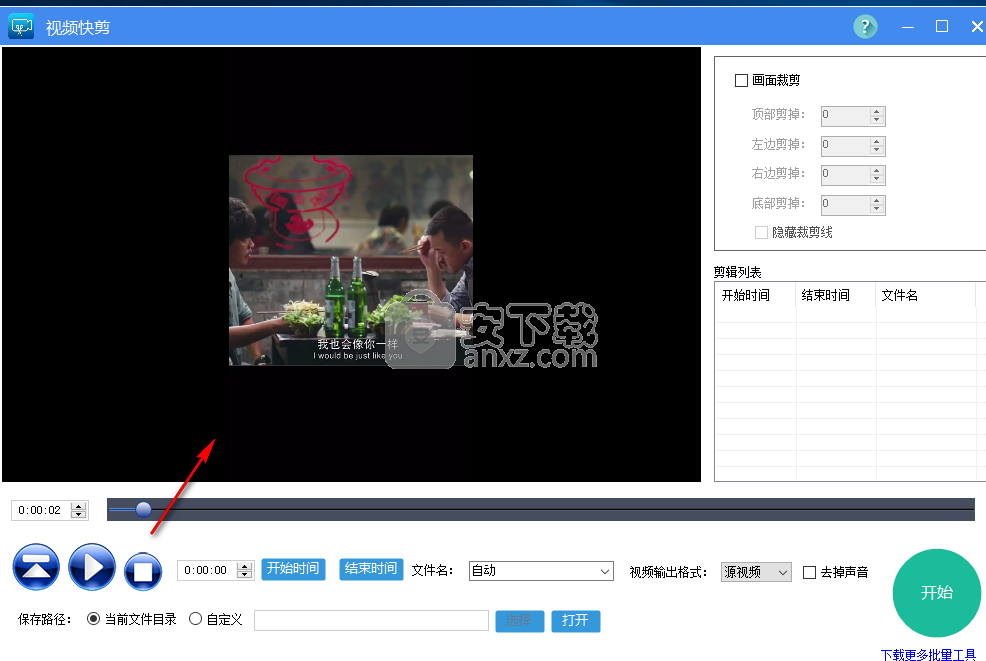
5、用户可以先设置开始时间,用户可以直接定位。
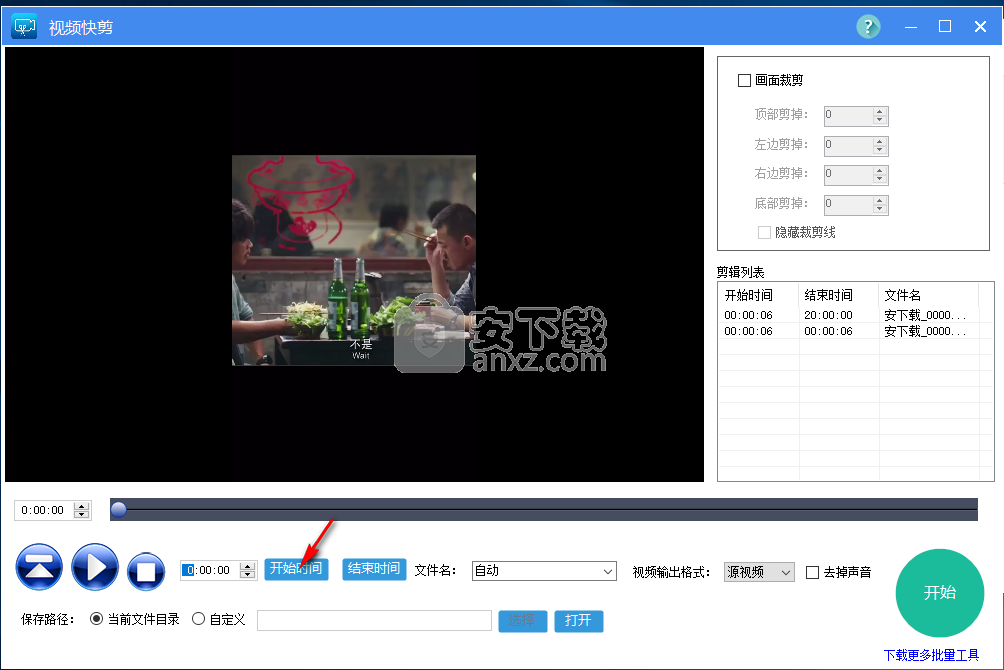
6、然后再设置结束的时间,随即要裁剪的视频还可添加到剪辑列表。
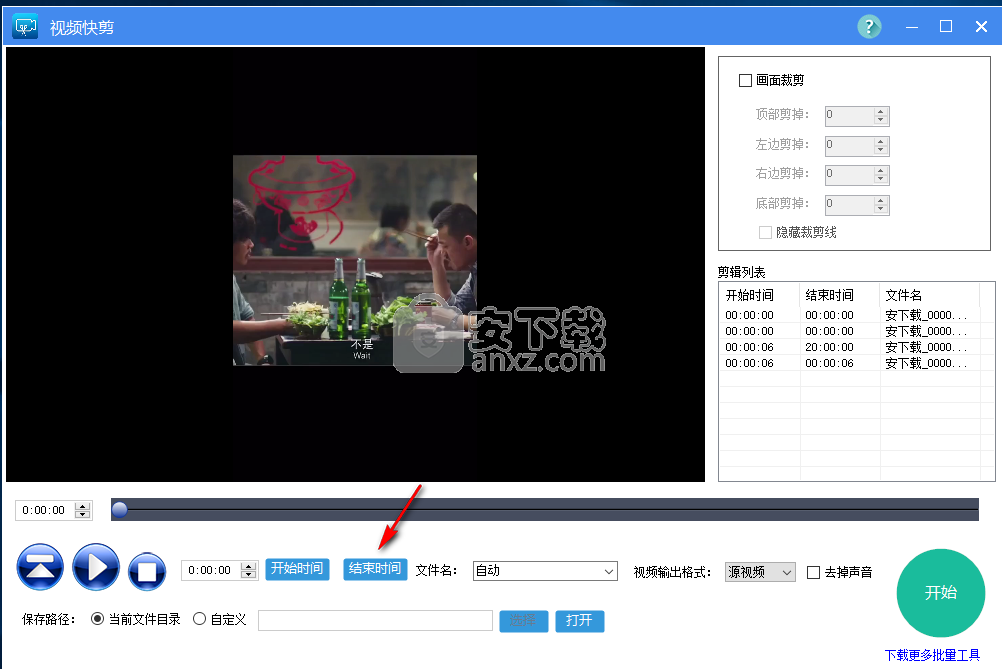
7、文件夹,用户可以选择自动,也可以自定义命名。
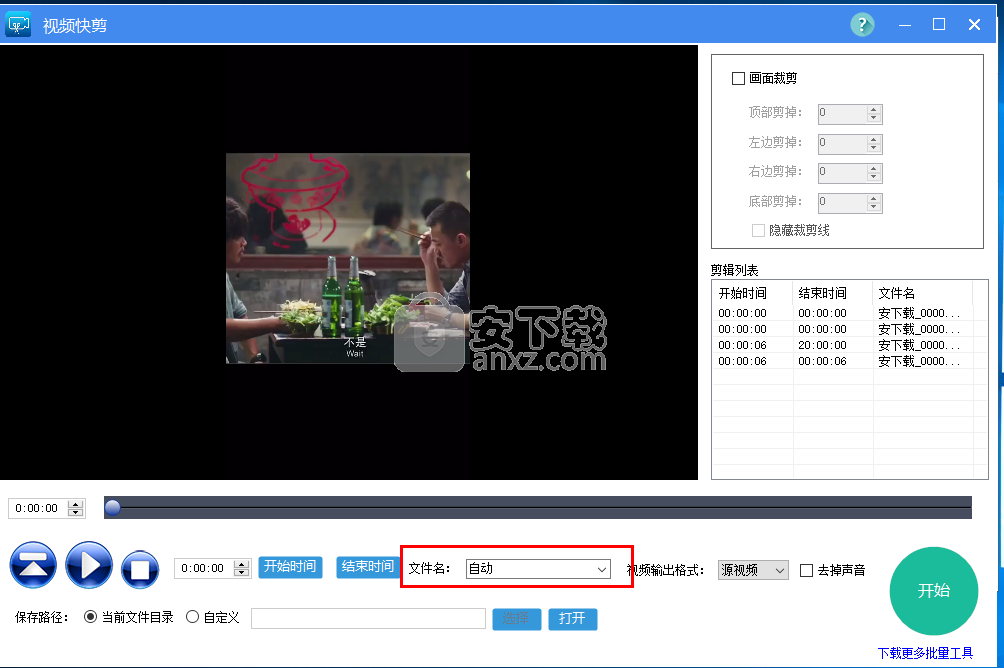
8、视频输出格式,支持源视频、MP4、mkv、wmv等多种常见的视频格式。
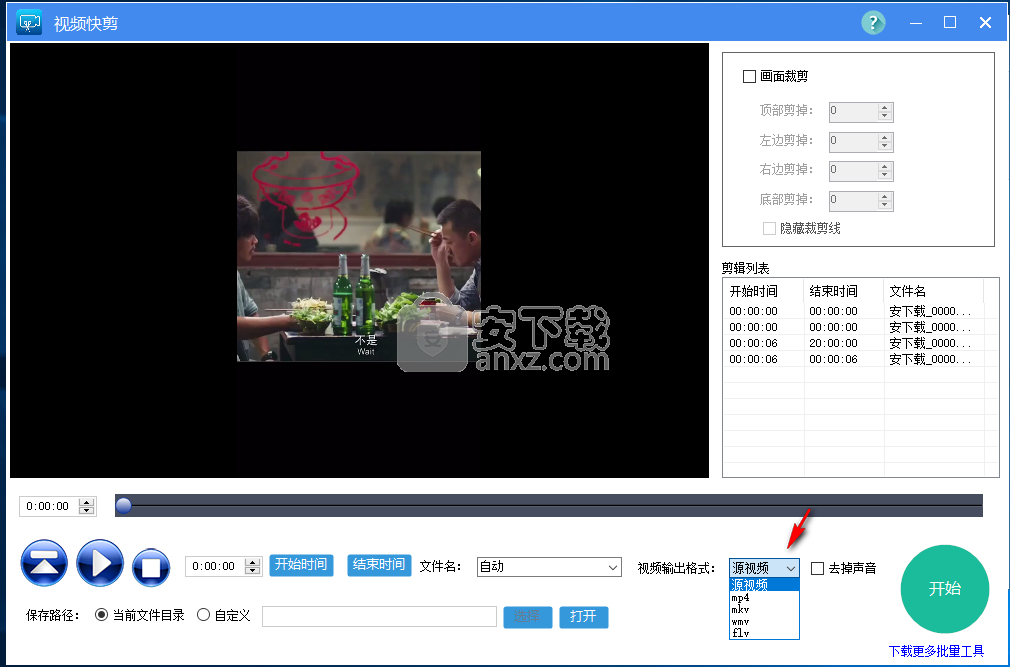
9、提供去掉声音功能,用户可以根据需要是否勾选。
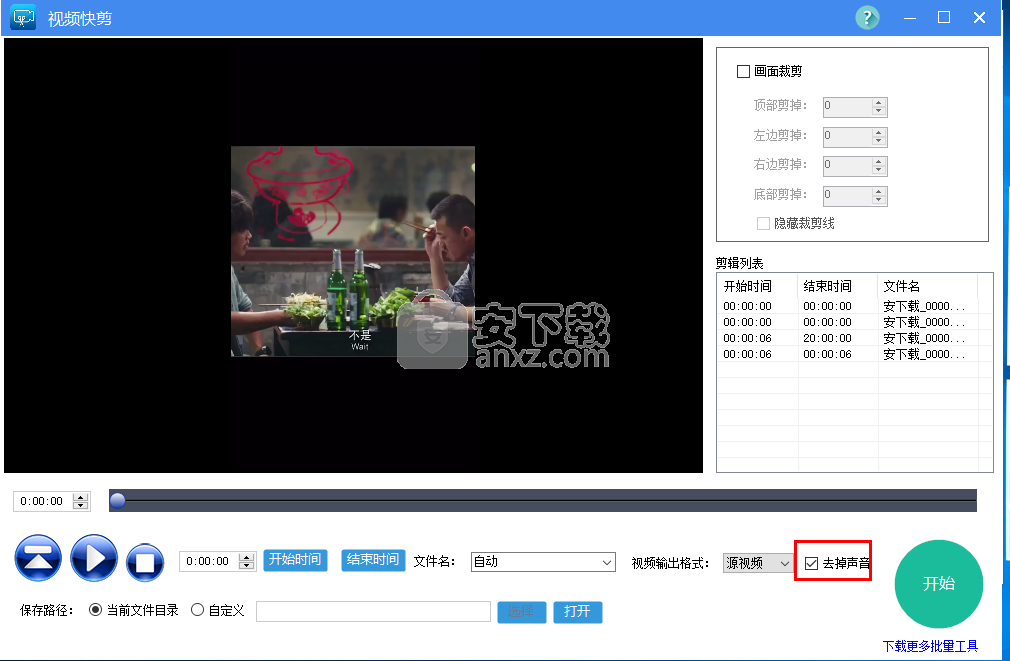
10、若需要裁剪画面,可以勾选【画面裁剪】选项,然后设置裁剪参数即可。
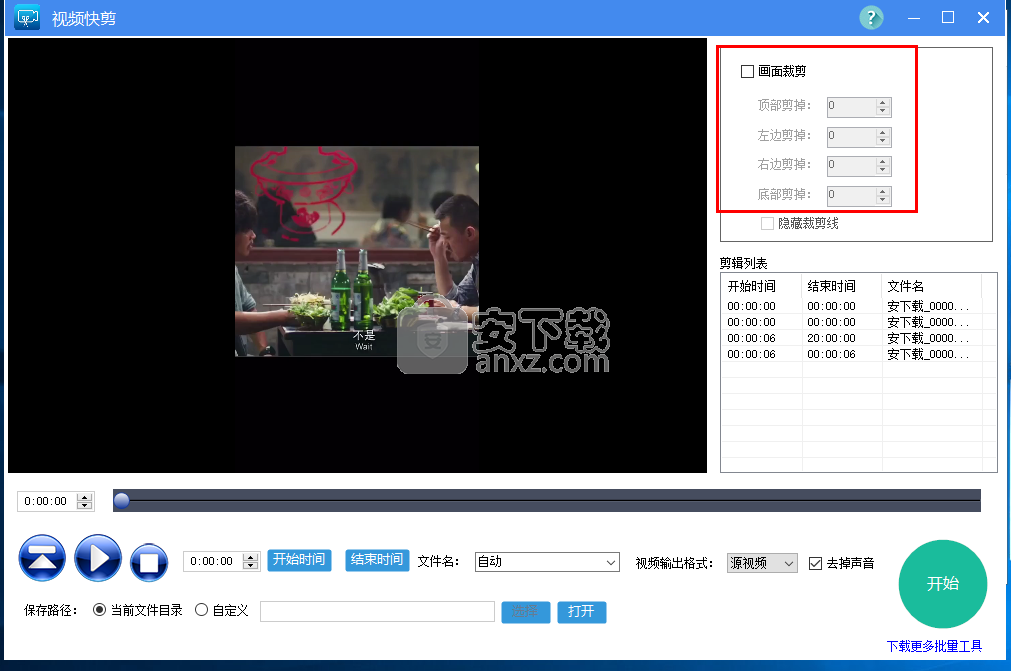
11、支持查看或者隐藏裁剪线,便于用户使用。
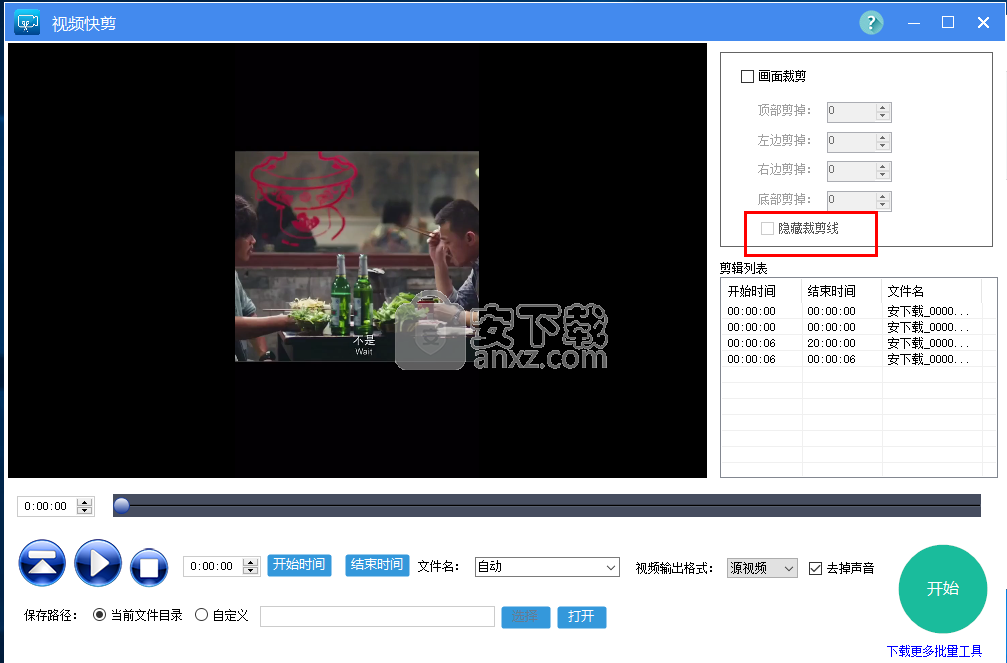
12、设置保存路径,用户可以选择当前文件目录,也可以自定义。
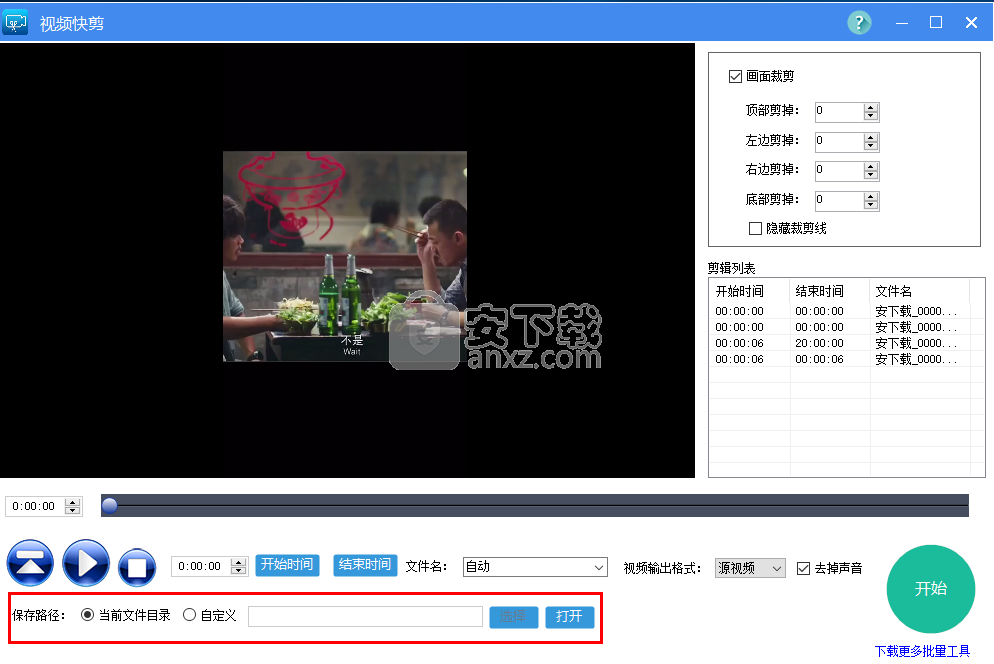
13、点击【开始】按钮即可开始进行处理。
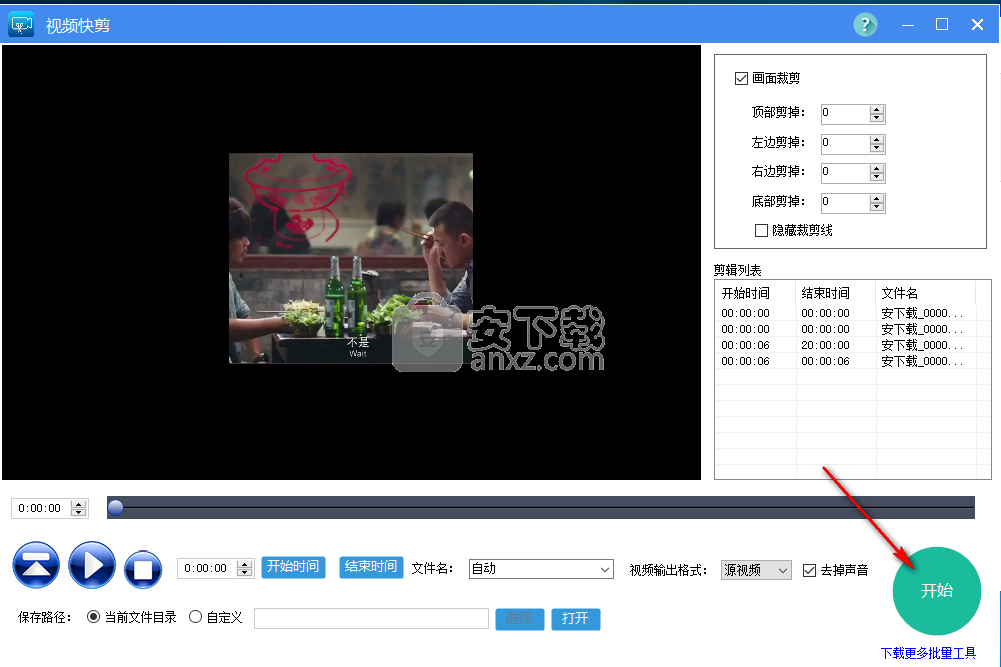
人气软件
-

pr2021中文 1618 MB
/简体中文 -

HD Video Repair Utility(mp4视频文件修复器) 36.7 MB
/简体中文 -

camtasia studio 2020中文 524 MB
/简体中文 -

adobe premiere pro 2021中文 1618 MB
/简体中文 -

vmix pro 22中文(电脑视频混合软件) 270.0 MB
/简体中文 -

BeeCut(蜜蜂剪辑) 83.6 MB
/简体中文 -

Sayatoo卡拉字幕精灵 35.10 MB
/简体中文 -

vsdc video editor(视频编辑专家) 99.5 MB
/简体中文 -

newblue插件 1229 MB
/简体中文 -

JavPlayerTrial(视频去马赛克软件) 41.1 MB
/简体中文


 斗鱼直播伴侣 6.3.10.0.529
斗鱼直播伴侣 6.3.10.0.529  达芬奇调色(DaVinci Resolve Studio) v2.29.15.43
达芬奇调色(DaVinci Resolve Studio) v2.29.15.43  360快剪辑软件 v1.3.1.3033
360快剪辑软件 v1.3.1.3033 






